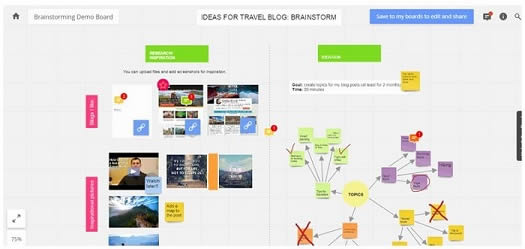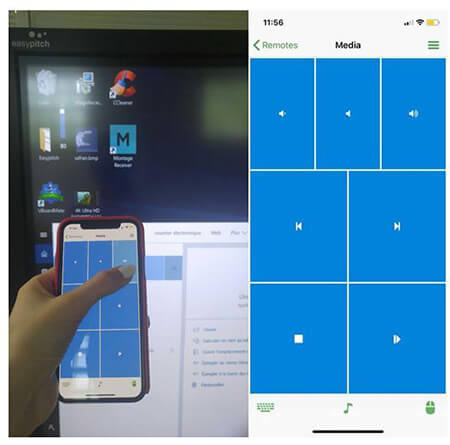Miro (ex RealTimeBoard), un outil de collaboration visuelle efficace
Ecrans Tactiles Interactifs 18/07/2019Il existe de nombreuses applications collaboratives pour écran interactif permettant d’avancer dans un projet en temps réel et d’aller plus loin qu’une simple présentation sur Powerpoint. Miro (qui s’appelait Realtimeboard jusqu’au début de l’année 2019) est un de ces logiciels. Il s’agit d’une solution de collaboration visuelle qui propose des tableaux blancs virtuels en illimité.
Ce programme offre une boîte à outils complète pour pouvoir enregistrer, modifier et partager les tableaux créés. Ainsi, tout ce qui est création et édition se situe dans le menu à gauche. On y retrouve la zone de téléchargement, les templates ainsi que les outils de post-it, de texte et d’annotation. Pour les options de partage, elles sont réparties dans le menu en bas à gauche. On y retrouve notamment, les moyens de partage via mail ou lien, tchat, commentaire mais aussi le mode présentateur.
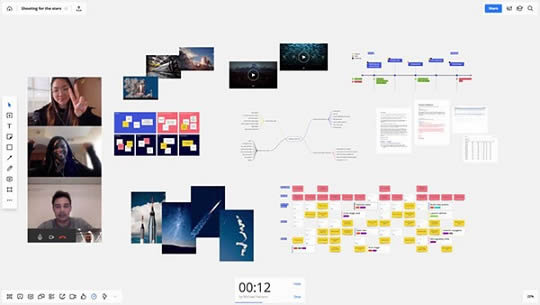
Miro anciennement appelé RealtimeBoard permet de :
- Créer des tableaux virtuels pour optimiser les réunions et la gestion de projets
- Présenter du contenu grâce au mode présentateur sans avoir à manipuler le tableau créé
- Pratiquer la visioconférence pour faciliter la communication avec les équipes distantes
- Rassembler gratuitement plusieurs services dans une seule interface
Le logiciel est accessible en ligne mais peut aussi être déployé directement sur ordinateur pour une utilisation plus aisée. Pour les collaborateurs distants, la version mobile assure une rapidité sur le partage et les modifications du contenu des tableaux virtuels.
Les fonctionnalités de base du logiciel Miro
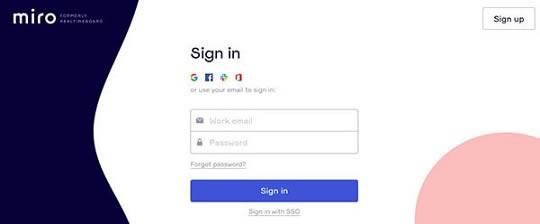
L’inscription sur Miro se fait à partir d’un compte Google ou Facebook déjà existant. Une fois connecté, l’utilisateur peut créer ses propres templates depuis la Home page, et les partager directement à son équipe. Mais pour gagner du temps en productivité, le mieux c’est d’exploiter la bibliothèque de templates prédéfinis classés par thème. Elle comprend tout ce dont les professionnels ont besoin : tableaux Kanban, cartes mentales, wireframe…, à réutiliser à volonté.
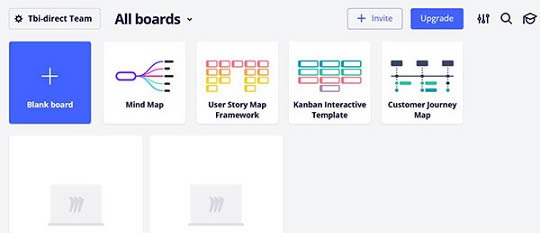
Pour partager un tableau, il suffit d’envoyer une invitation par mail ou via un lien à un membre de l’équipe. Toutefois, pour des raisons de sécurité, c’est l’utilisateur principal qui gère les accès des participants, pour qu’ils soient habilités à visualiser uniquement le document ou bien à y intervenir. Les commentaires quant à eux apparaissent sous forme d’onglet repliable. L’animateur peut mentionner une personne à interagir dans les commentaires comme une discussion tchat instantanée. Néanmoins, il existe aussi une fenêtre dédiée pour un tchat commun avec tous les utilisateurs invités.
Miro regroupe aussi tous vos moyens de communication pour optimiser encore plus la collaboration. Au moyen de plug-ins intégrés au sein même de l’application, vous pouvez donc accéder aux différents contenus des plateformes comme Onedrive, Slack, Jira ou Sketch, avec lesquelles vous avez l’habitude de travailler. A l’inverse, il est également possible de sauvegarder ou d’exporter en format PDF vos tableaux en dehors du logiciel.
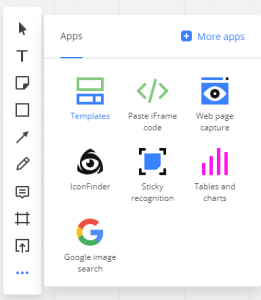
Priorisation de tâche sur l’écran interactif avec Miro
Diriger un projet peut rapidement devenir très compliqué surtout si on en gère plusieurs à la fois ou si on travaille avec différents intervenants. Avec Miro, on peut désormais assurer le suivi de la gestion de ses projets en donnant la priorité à certains d’entre eux. Les possibilités sont larges. Par exemple, il suffit de créer un post-it, d’y intégrer toutes les informations nécessaires pour réaliser la tâche et de l’assigner à un membre de l’équipe pour qu’il le traite avant la deadline. Une fois le ticket traité, on peut marquer le projet avec un statut et même éditer des diagrammes ou des rapports.
Malheureusement, Realtimebord est une application tactile qui ne prend pas en charge le multitouch. C’est là qu’intervient le tableau écran interactif pour ajouter cette fonction de toucher multiple ainsi que d’autres fonctionnalités intelligentes afin de fluidifier l’utilisation et d’élargir les capacités du logiciel.
Associé à un écran interactif, Miro permet alors de :
- Effectuer des présentations fluides et dynamiques sur un écran géant interactif
- Modifier un tableau à plusieurs, en multitouch. L’écran interactif offre une vision collective du projet et réunit les conditions idéales de fonctionnement pour faire travailler les collaborateurs ensemble
Transcription vidéo sur la priorisation des tâches avec Miro sur écran interactif
Bonjour, nous allons vous présenter aujourd’hui dans une courte vidéo, une réunion de priorisation de tâches avec un grand écran interactif tactile et le logiciel Miro.
L’écran interactif tactile c’est ce qui est derrière moi, c’est un grand écran dans lequel on peut manipuler les objets qui sont affichés. Le logiciel Miro, c’est un outil de création et de présentation des tableaux de bord en ligne. Dans la réunion de priorisation des tâches, elle réunit les acteurs d’un projet. Donc, d’un côté des gens qui réalisent les projets et de l’autre côté des clients qui projettent. C’est une réunion de communication et de négociation.
Avant cette réunion, les clients des projets auront écrit dans une feuille excel l’ensemble de leurs demandes et pendant leur réunion, on va classer les demandes et les organiser ici dans un diagramme grâce au logiciel Miro.
Donc, nous voilà maintenant dans le logiciel Miro dans lequel on voit plusieurs modèles de diagrammes ou de tableaux de bord que l’on peut créer. On va créer ici un nouveau tableau de bord. Donc, ici sont présentés les tableaux de bord de formats les plus connus. Nous avons défini un modèle personnalisé pour cette réunion. C’est ici que l’on va utiliser. Voilà, nous avons défini ici notre code couleur. Le logiciel Miro permet de récupérer vos listes de tâches par un simple copier-coller. Il suffit de copier une plage de cellules depuis le fichier excel puis de coller cette description de tâche dans le tableau de bord affiché dans le logiciel Miro.
Il est important de prendre le temps de discuter, de préciser et de d’expliciter le contenu de chaque tâche. Une première décision peut être prise à l’issue de ce premier échange. Le plus simple pour marquer cette décision est de changer la couleur de fond du post-it. Des corrections sur la description de tâches peuvent s’appliquer directement dans le post-it avec le clavier visuel windows.
Les tâches peuvent être regroupées de façon logique sur le plan, cela facilite la lecture du tableau de bord dans son ensemble. Quand une décision finale sur la priorisation des tâches est prise, on l’enregistre en déplaçant le post-it correspondant dans le tableau de bord en bas dans la section désirée.
Voilà derrière moi le résultat d’une séance de priorisation de tâches. Nous avons vu que l’écran interactif est un outil formidable pour pouvoir travailler ensemble et collaborer autour d’un tableau de bord.
Donc, le logiciel Miro va nous permettre d’étendre cette capacité de collaboration en partageant le tableau de bord pour qu’il soit modifié à partir d’un ordinateur ou à partir d’un autre écran interactif quand on voudra.
Voilà, donc j’espère que vous avez bien apprécié cette vidéo. Nous vous remercions de votre attention. Si vous avez un projet d’équipement, n’hésitez pas nous solliciter pour que nous en discutions et nous vous disons à bientôt pour de prochaines vidéos.
Ecran interactif Easypitch
Large gamme d'écrans interactifs conçus pour l'enseignement et pour l'entreprise. La plus haute performance au meilleur prix.
Ecrans Tactiles Interactifs
Une grande gamme d'écrans interactifs pour Entreprise et Education. Démarrage immédiat et absence d’ombre portée.
Du brainstorming efficace sur écran interactif avec Realtimeboard
Realtimeboard ou Miro est une application de collaboration complète à tester sur votre écran interactif. Il plus dynamique les séances de brainstorming.
Ecran interactif : les moyens de briser le 4ème mur lors d'une présentation
Découvrez dans cet article les outils à tester pour permettre de réduire la distance entre le présentateur et son auditoire.